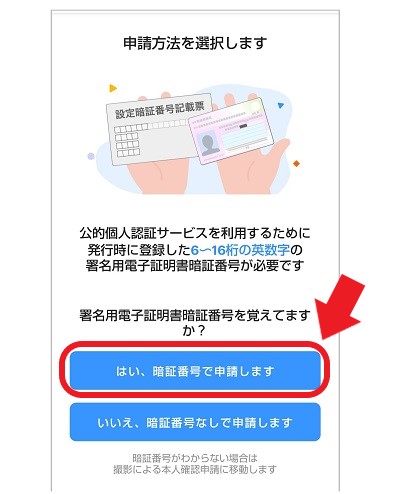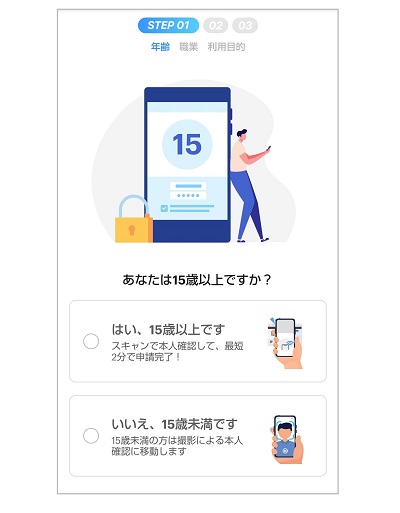この記事では、PayPayの本人確認のやり方を画像付きで解説しています。
本人確認のやり方は以下の3つ
- マイナンバーで本人確認をする方法(暗証番号要)
- 運転免許証で本人確認をする方法(暗証番号要)
- 確認書類撮影で本人確認をする方法
上から順番に解説していますので、参考にしてみてください。
マイナンバーカードで本人確認をする方法
マイナンバーカードのICチップを読み取り、ICチップに格納されている署名用電子証明書の情報を利用することで本人確認をすることができます。
- 手順1ホーム画面の[本人確認]を選択します
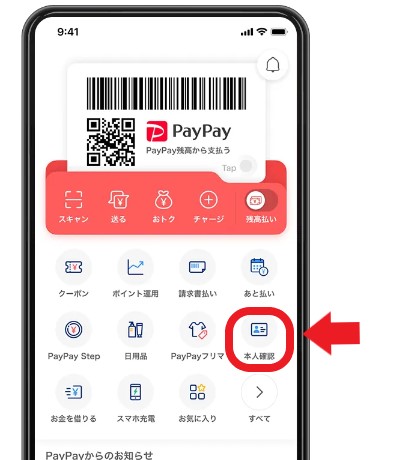
- 手順2[本人確認をはじめる]を選択します
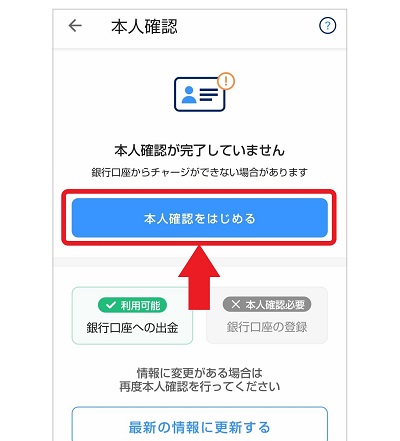
- 手順3[マイナンバーカード]を選択します
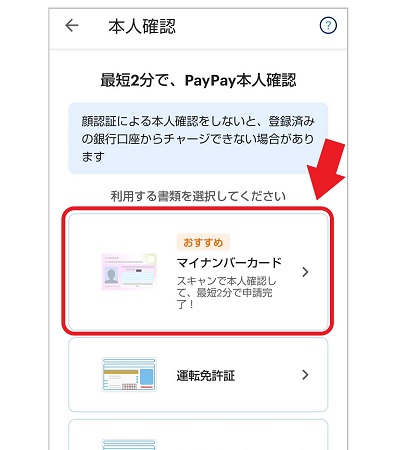
- 手順4国籍を選択します
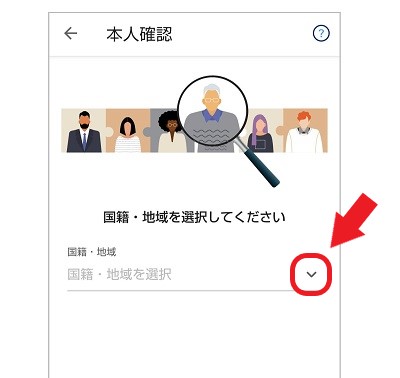
- 手順5[はい、暗証番号で申請します]を選択します
- 手順6手順を確認し[はじめる]を選択します
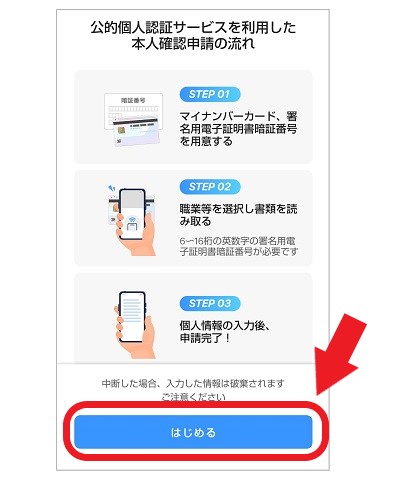
- 手順7年齢を選択します
- 手順8職業を選択します
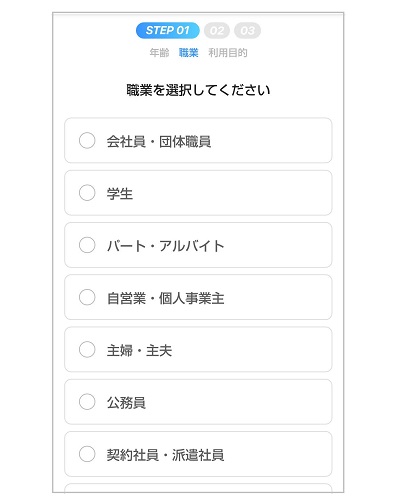
- 手順9利用目的を選択します
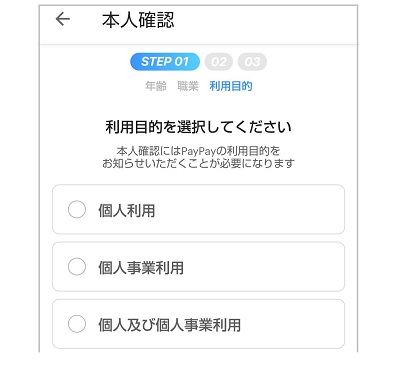
- 手順10署名用電子証明書暗証番号を入力します
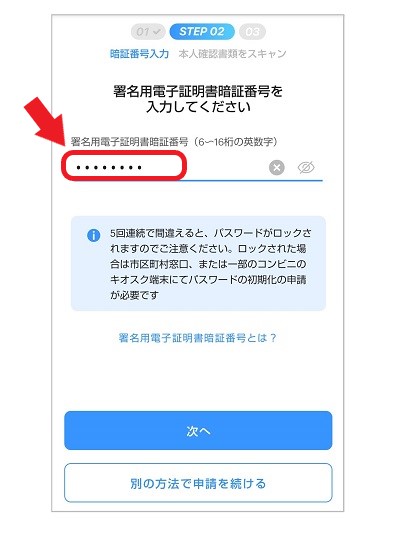
暗証番号は6桁〜16桁の英数字です。
5回間違えるとロックされるので注意してください。
ロックされた場合、市区町村の窓口やコンビニエンスストアのキオスク端末での手続きが必要になります。 - 手順11マイナンバーカードのICチップをスキャンします

マイナンバーカードを平らなところにおいてスキャンします。
スマートフォンとマイナンバーカードを密着させ、読み取りが完了するまで動かさずに待ちます。 - 手順12カナ氏名を入力します
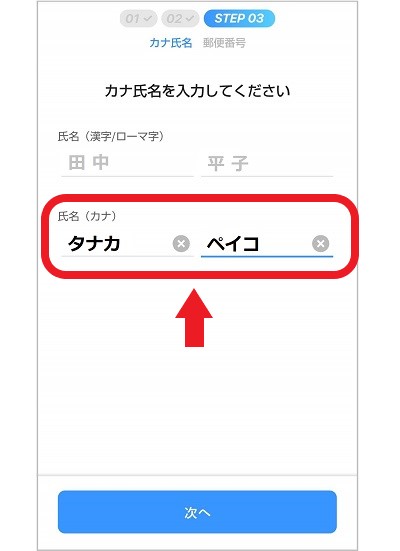
- 手順13郵便番号を入力します
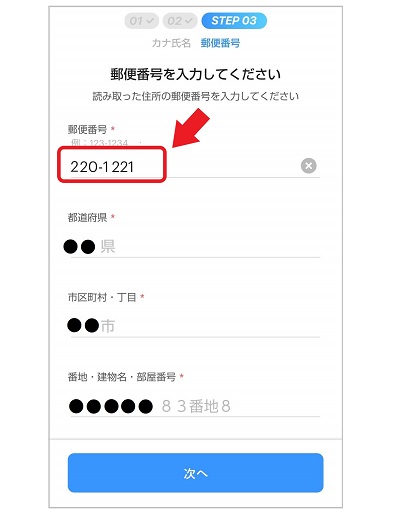
- 手順14申請内容を確認します
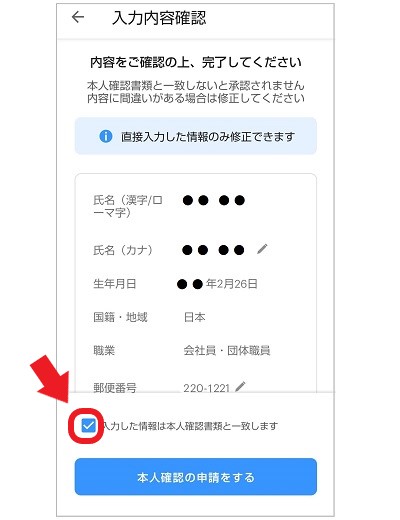
間違いがなければ「入力した情報は本人確認書類と一致します」にチェックして「本人確認の申請をする」をタップします。
申請情報に誤りがある場合、再度申し込みが必要になる場合があります。
名前や住所に間違いがないかしっかり確認のうえ、申請してください。 - 手順15本人確認申請完了
「本人確認の申請を受け付けました」と表示されたら本人確認の申請は完了です。
本人確認が完了したらプッシュ通知で連絡があります。
審査完了の目安は最短当日~3日程度ですので、しばらくお待ちください。
運転免許証で本人確認をする方法(運転免許証のICチップ読み取り)
運転免許証のICチップを読み取り、ICチップ内に記録された情報を利用することで本人確認をすることができます。
- 手順1ホーム画面の[本人確認]を選択します
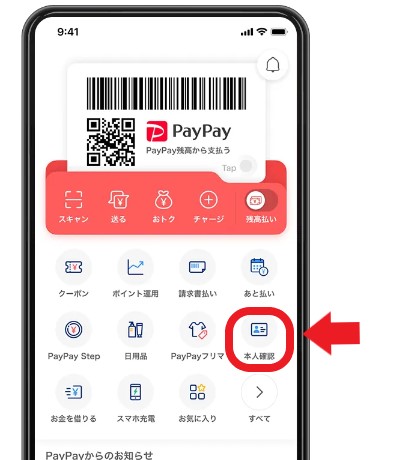
- 手順2[本人確認をはじめる]を選択します
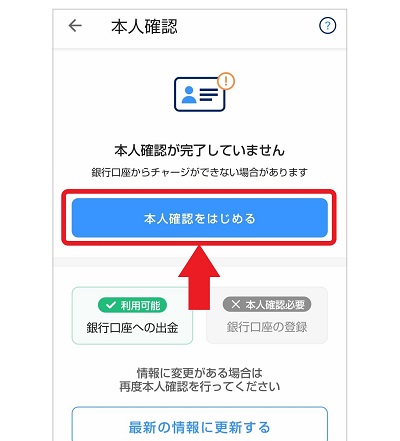
- 手順3[運転免許証]を選択します
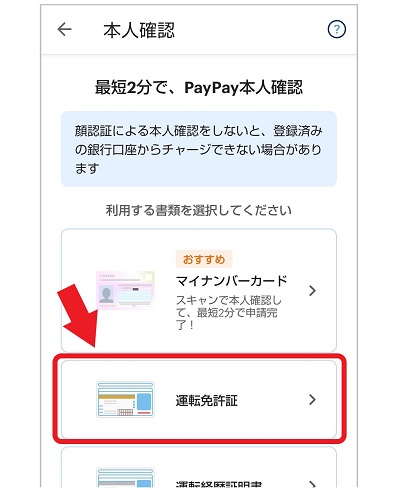
- 手順4国籍を選択します
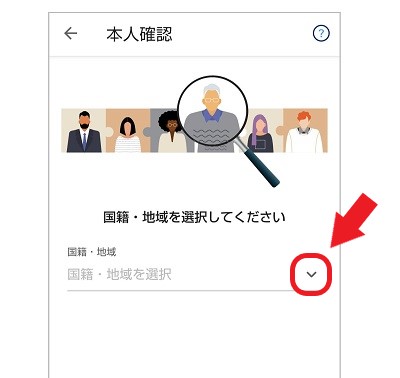
- 手順5[はい、暗証番号で申請します]を選択します
- 手順6手順を確認し[はじめる]を選択します
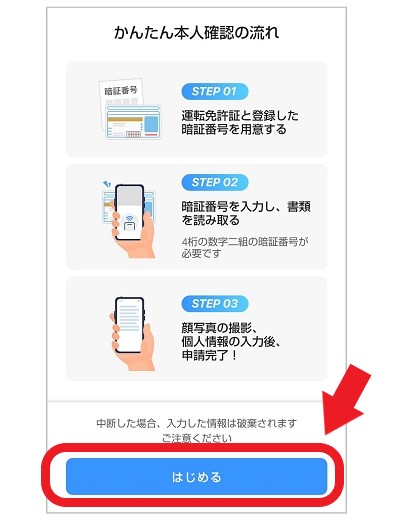
- 手順74桁の数字の暗証番号を2回入力します
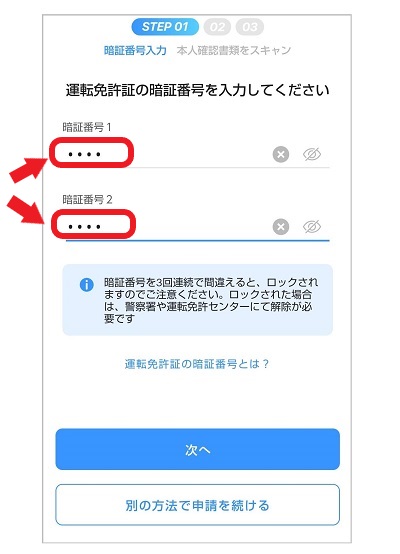
3回間違えるとロックされますので注意してください。
ロックされた場合、警察署や運転免許センターでの手続きが必要になります。 - 手順8運転免許証のICチップをスキャンします
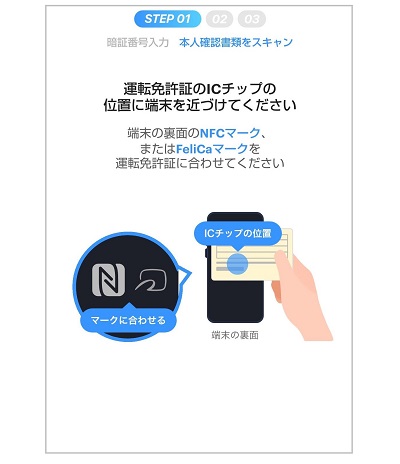
運転免許証を平らなところにおいてスキャンします。
スマートフォンと運転免許証を密着させて、読み取りが完了するまで動かさずに待ってください。 - 手順9顔写真を撮影します
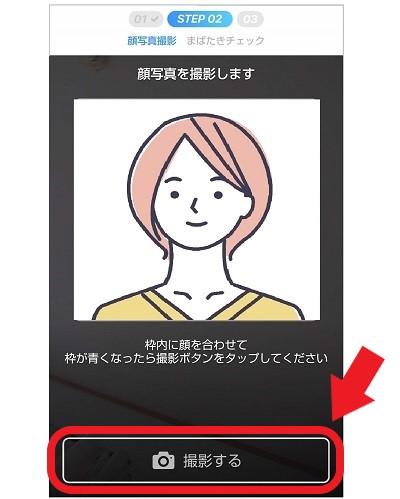
髪やアクセサリーで顔が隠れないようにし、本人確認書類の写真とできる限り同じ見た目で撮影してください(眼鏡の有無、無帽など)。
もし眼鏡を着用し撮影が進まない場合は外して試してみてください。撮影が終わったら画像を確認します。
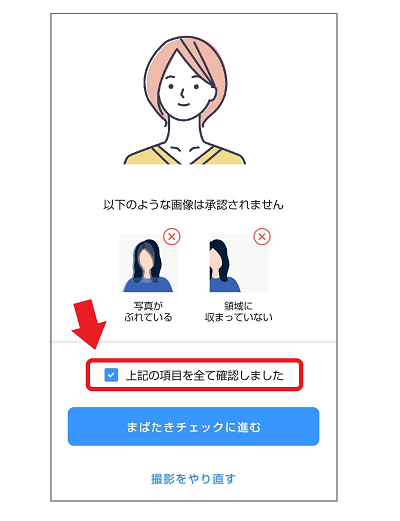
・写真がぶれている
・領域に収まっていないということがなければ「上記の項目を全て確認しました」にチェックを入れ「まばたきチェックに進む」を選択します。
- 手順10まばたきチェック
白い枠内に顔を合わせて、目を大きく開けてまばたきします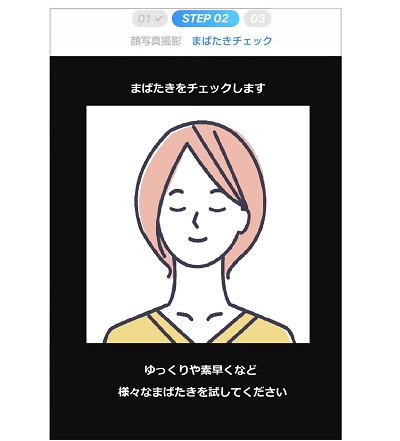
ゆっくりや素早くなどいろいろなまばたきを繰り返します。
- 手順11カナ氏名を確認します
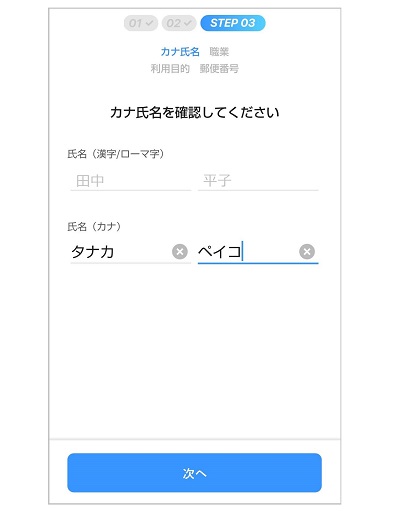
- 手順12職業を選択します
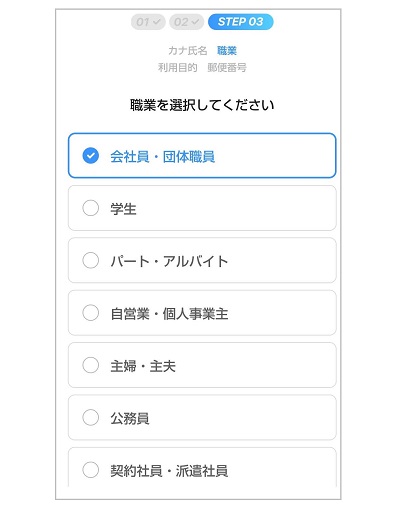
- 手順13利用目的を選択します
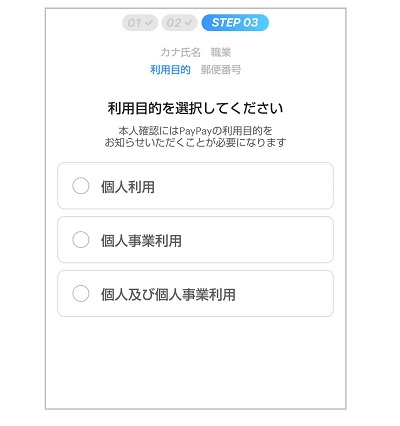
- 手順14郵便番号を入力します
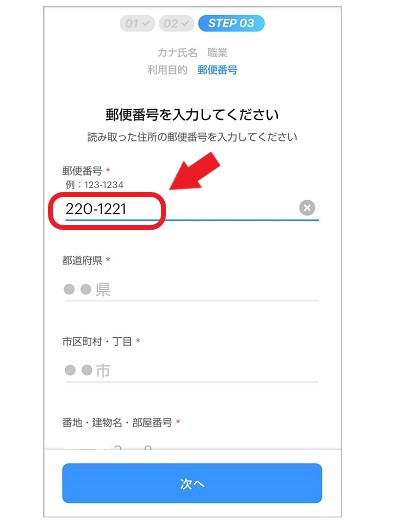
- 手順15申請内容を確認します
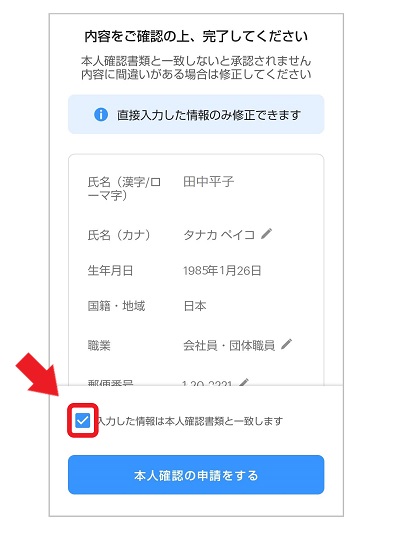
間違いがなければ「入力した情報は本人確認書類と一致します」にチェックして「本人確認の申請をする」をタップします。
申請情報に誤りがある場合、再度申し込みが必要になる場合があります。
名前やご住所に間違いがないかを確認のうえ申請してください。 - 手順16本人確認申請完了
「本人確認の申請を受け付けました」と表示されたら本人確認の申請は完了です。
本人確認が完了したらプッシュ通知で連絡があります。
審査完了の目安は最短当日~3日程度ですので、しばらくお待ちください。
書類撮影による本人確認をする方法
マイナンバーカード・運転免許証・運転経歴証明書すべてにおいて、書類を撮影することで本人確認をすることができます。
- 手順1ホーム画面の[本人確認]を選択します
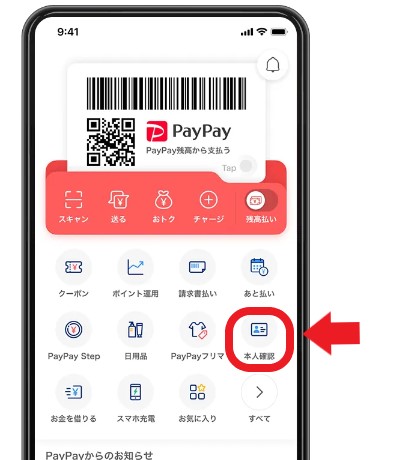
- 手順2[本人確認をはじめる]を選択します
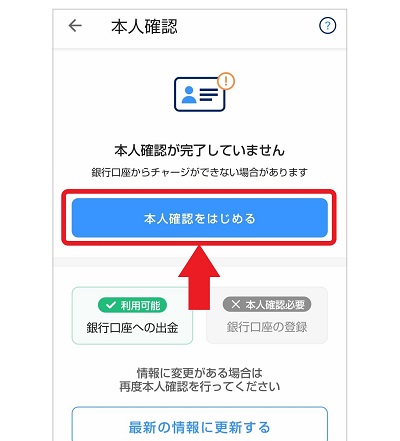
- 手順3本人確認書類を選択します
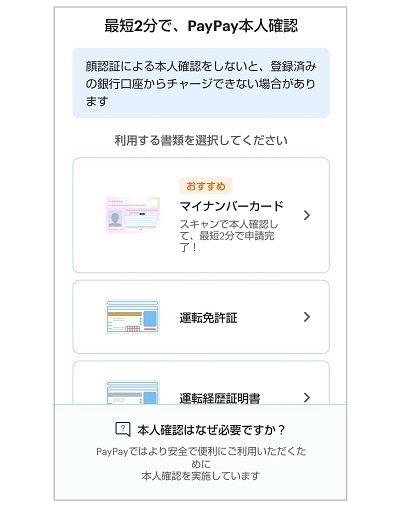
- 手順4国籍を選択します
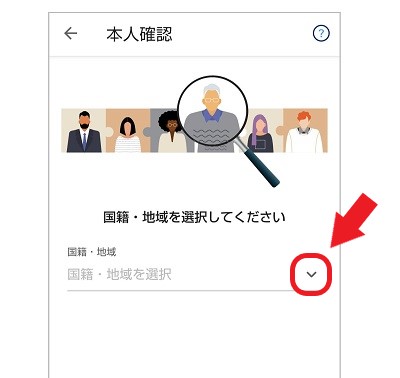
- 手順5マイナンバーカード・運転免許証で申請する場合は[いいえ、暗証番号なしで申請します]を選択します
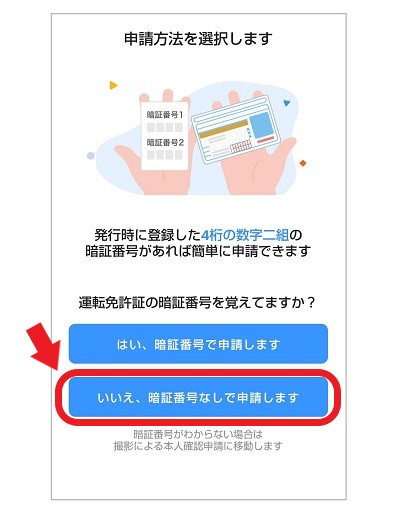
- 手順6手順を確認し[はじめる]を選択します
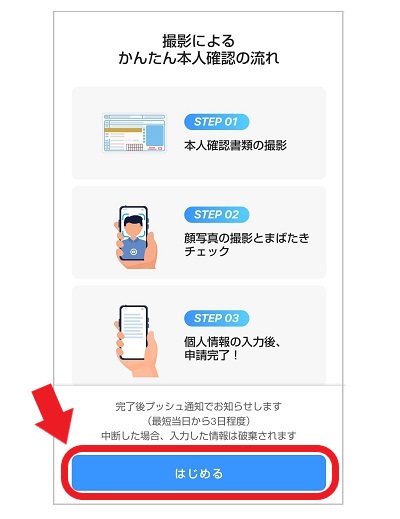
- 手順7書類の表面を撮影します
書類の表面を白い枠内にいれて撮影します。
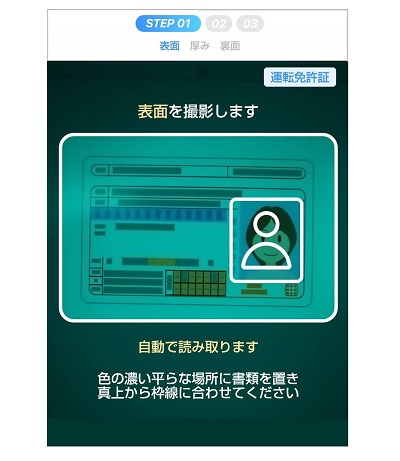
撮影した画像を確認。

- 写真がぶれている
- 写真の一部が隠れている
などがないことを確認できたら「上記の項目を全て確認しました」にチェックのうえ、「厚みの撮影に進む」をタップ。 - 手順8書類の厚みを撮影します
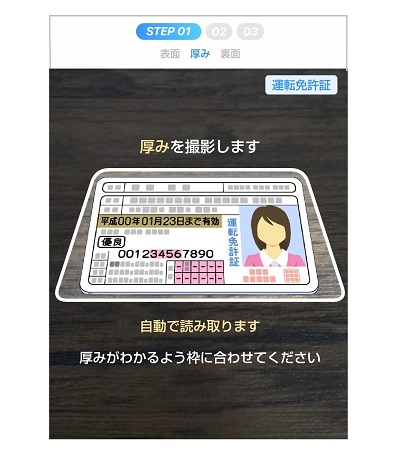
書類の厚みを撮影できるよう、スマートフォンを書類に対して45度傾けて撮影します。
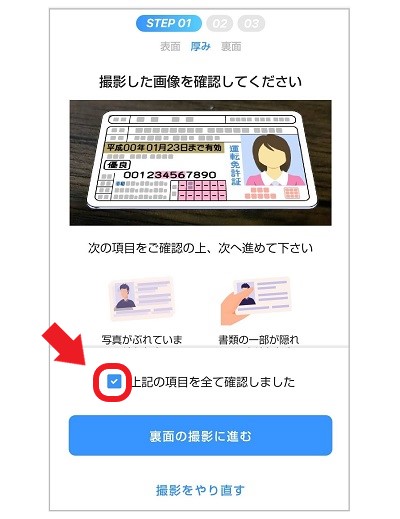
撮影した画像が確認できたら「上記の項目を全て確認しました」にチェックして「裏面の撮影に進む」をタップします。
- 手順9書類の裏面を撮影します
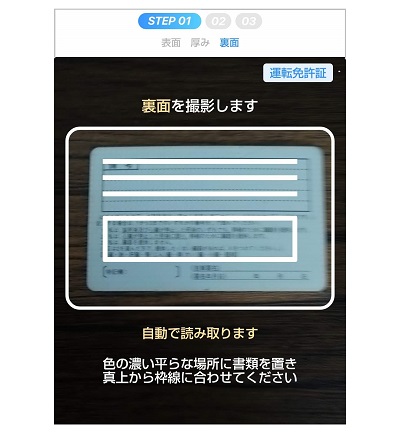

撮影した画像が確認できたら「上記の項目を全て確認しました」にチェックして「顔写真の撮影に進む」をタップします。
- 手順10顔写真を撮影します
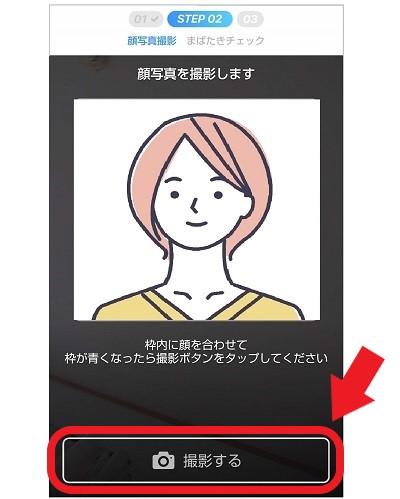
髪やアクセサリーで顔が隠れないようにし、本人確認書類の写真とできる限り同じ見た目で撮影してください(眼鏡の有無、無帽など)。
もし眼鏡を着用し撮影が進まない場合は外して試してみてください。撮影が終わったら画像を確認します。
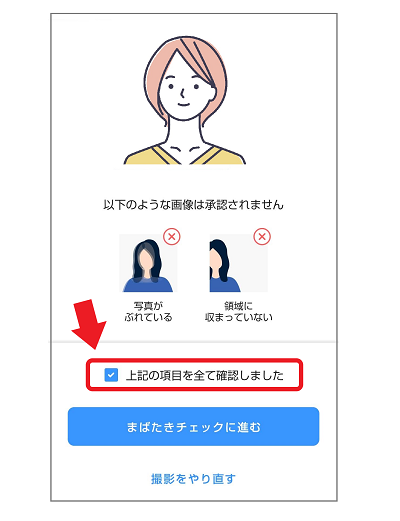
- 写真がぶれている
- 領域に収まっていない
ということがなければ「上記の項目を全て確認しました」にチェックを入れ「まばたきチェックに進む」を選択します。
- 手順11まばたきチェックをします
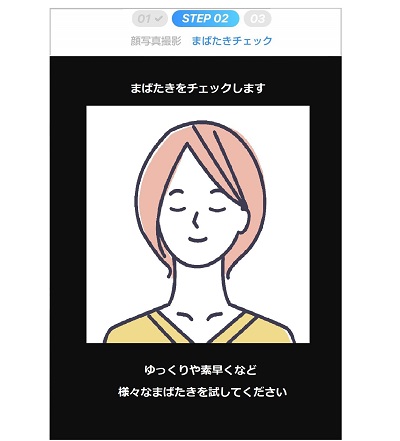
白い枠内に顔を合わせて、目を大きく開けてまばたきします。
- 手順12利用者本人の情報を入力します

- 手順13生年月日を選択します
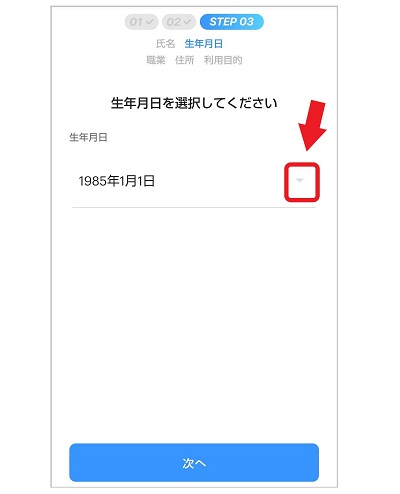
- 手順14職業を選択します
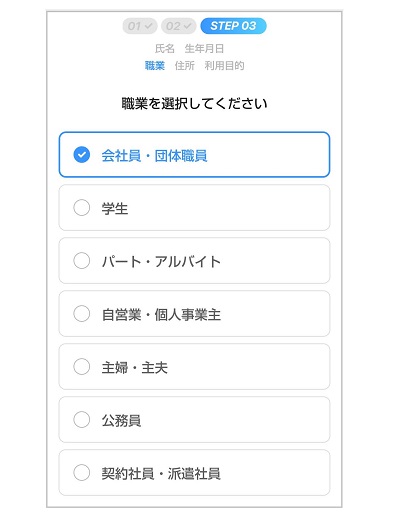
- 手順15住所情報を入力します
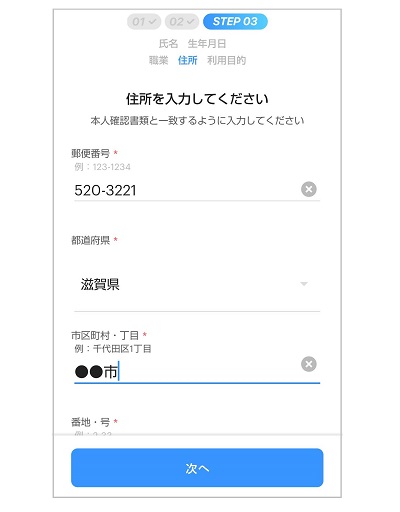
撮影した本人確認書類と同じ住所を入力してください。
- 手順16ご利用目的を選択します
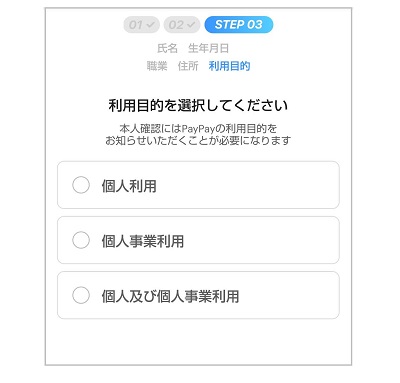
- 手順17申請内容を確認します
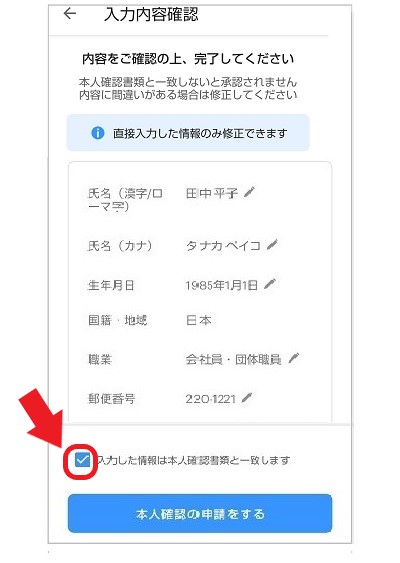
内容に間違いがなければ「入力した情報は本人確認書類と一致します」にチェックして「本人確認の申請をする」をタップ。
申請情報に誤りがある場合、再度申し込みが必要になる場合があります。
内容に間違いがないかしっかり確認のうえ申請してください。 - 手順18本人確認申請完了
「本人確認の申請を受け付けました」と表示されたら本人確認の申請は完了です。
本人確認が完了したらプッシュ通知で連絡があります。
審査完了の目安は最短当日~3日程度ですので、しばらくお待ちください。
【関連記事】